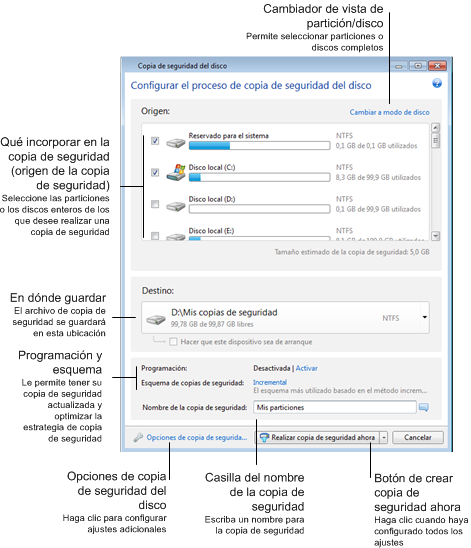
Si desea realizar una copia de seguridad de particiones o discos, haga clic en Copia de seguridad de discos y particiones en la pestaña Copia de seguridad y recuperación. De esta forma se abre la ventana Copia de seguridad del disco.
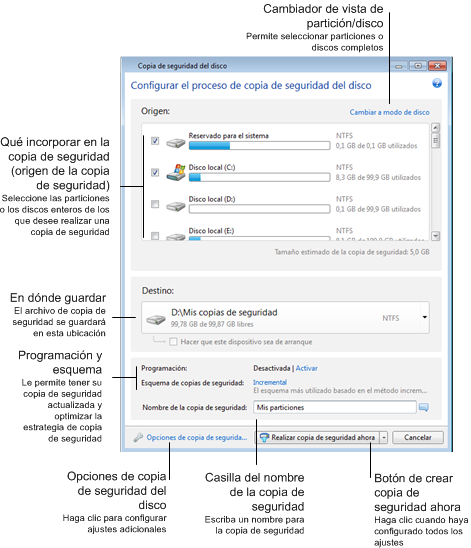
Los pasos que aparecen a continuación describen cómo configurar una copia de seguridad utilizando la mayoría de ajustes de copia de seguridad de imagen disponibles.
Solo puede utilizar el modo de partición para realizar copias de seguridad de discos dinámicos.
Cuando el destino de copia de seguridad es un medio extraíble (unidad USB, BD, DVD...), aparece la casilla de verificación Convertir en dispositivo de inicio como seleccionable. La selección de la casilla de verificación se traduce en la creación de un entorno de recuperación de arranque en el medio extraíble, y en la adición de una versión autónoma de True Image 2013. Podrá ejecutar True Image 2013 desde el medio extraíble en un sistema completo o en el equipo dañado que no puede iniciarse.
Si es posible, evite almacenar sus copias de seguridad de la partición del sistema en discos dinámicos, ya que la partición del sistema se recupera en el entorno de Linux. Linux y Windows trabajan de distinta manera con discos dinámicos. Eso puede provocar problemas durante la recuperación.
No puede modificar el esquema de copias de seguridad al crear una copia de seguridad en un medio óptico como DVD/BD. En este caso, True Image 2013 utiliza de forma predeterminada un esquema personalizado solo con copias de seguridad completas. Esto ocurre porque el programa no puede consolidar copias de seguridad almacenadas en medios ópticos.
También puede agregar información de utilidad al nombre de copia de seguridad. Para hacerlo, haga clic en la flecha hacia abajo a la derecha del destino y haga clic en Examinar.... Seleccione los elementos que desea agregar en el campo de la derecha de la línea Nombre del archivo: